Trước đó không lâu, nhà nghiên cứu bảo mật Carl Schou đã phát hiện ra một lỗ hổng khiến iPhone không thể kết nối WiFi.
Cụ thể, khi kết nối iPhone vào mạng WiFi có tên “%p%s%s%s%s%n”, module mạng sẽ ngay lập tức bị vô hiệu hóa, khiến người dùng không thể truy cập Internet. Sự cố này còn ảnh hưởng đến tính năng AirDrop (truyền tệp) và VPN (mạng riêng ảo), thậm chí kể cả khi bạn khởi động lại iPhone, vấn đề vẫn sẽ tồn tại.
Schou không cung cấp thông tin chi tiết về việc làm thế nào anh đã phát hiện ra lỗ hổng kể trên.
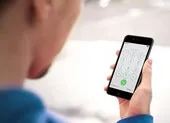
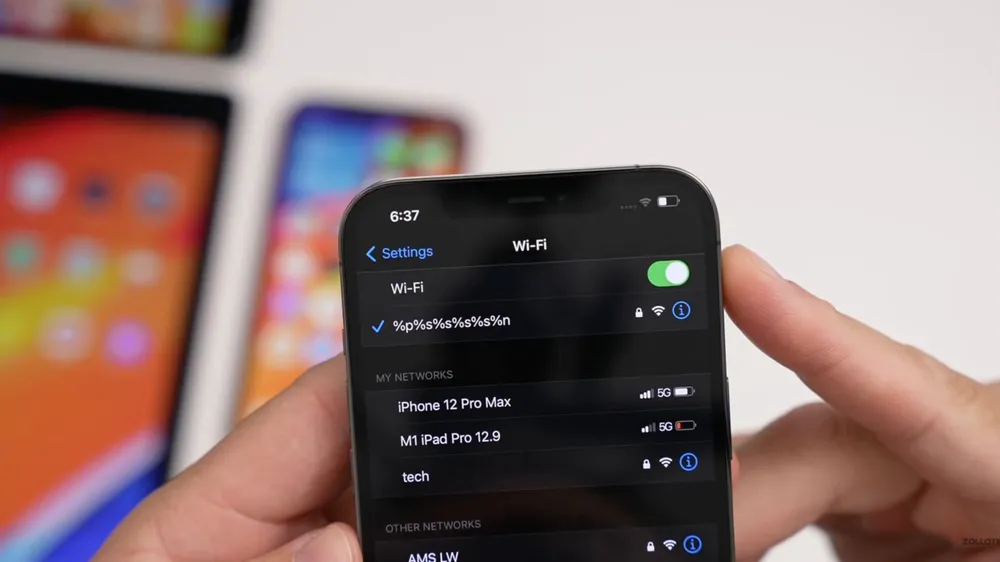
Để khắc phục vấn đề trên, bạn hãy truy cập vào Settings (cài đặt) - General (cài đặt chung) - Software update (cập nhật phần mềm) - Download & Install (tải về và cài đặt). Lưu ý, dung lượng bản cập nhật có thể thay đổi tùy vào thiết bị bạn đang sử dụng.
Để đảm bảo an toàn, trước khi thực hiện việc cập nhật, người dùng nên sao lưu lại toàn bộ dữ liệu trên iPhone bằng iTunes hoặc iCloud.
- iTunes: Đầu tiên, bạn hãy cài đặt hoặc nâng cấp phần mềm iTunes lên phiên bản mới nhất tại địa chỉ http://bit.ly/itunes-sw. Sau đó kết nối iPhone, iPad vào máy tính thông qua sợi cáp USB tương ứng (nên sử dụng cáp đi kèm trong hộp hoặc cáp của bên thứ ba nhưng có chứng nhận MFi).
Tiếp theo, người dùng chỉ cần mở phần mềm iTunes (Windows) hoặc Finder (macOS 10.15 trở lên), bấm vào biểu tượng điện thoại ở góc trên bên trái và chọn Back Up Now để sao lưu lại toàn bộ dữ liệu trên thiết bị.
- iCloud: Trước khi thực hiện, hãy đảm bảo iPhone, iPad đã được kết nối WiFi và cắm sạc nếu pin đã gần cạn. Tiếp theo, bạn vào Settings (cài đặt) - Tên người dùng - iCloud - Backup (sao lưu iCloud) và làm theo các bước hướng dẫn cho đến khi hoàn tất.

